از طریق منوی جستجو مطلب مورد نظر خود در وبلاگ را به سرعت پیدا کنید
روش پیکربندی آدرس IP استاتیک روی اوبونتو 20.04؟
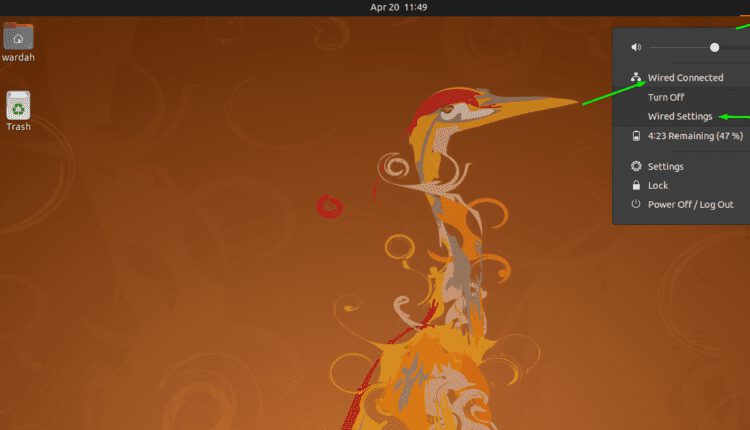
سرفصلهای مطلب
آدرس پروتکل اینترنت (IP) یک شناسه بین اینترنت و شبکه است. این شماره منحصر به فرد اختصاص داده شده به هر دستگاه است و به آنها اجازه می دهد با شبکه های دیگر ارتباط برقرار کنند. شبکه شما با استفاده از آدرس IP قابل دسترسی است.
آدرس IP دارای دو نسخه دیگر است:
- IPv4
- IPv6
تفاوت نامگذاری شده بین این دو نسخه این است که آدرس IPv4 دارای چهار (4) عدد هگزادسیمال است و با یک نقطه (.) مانند 192.16.18.0 از هم جدا می شود، در حالی که IPv6 شامل 6 عدد هگزادسیمال است که با دو نقطه (:) از هم جدا شده اند. fe80::1615:5699:d8dd:ff04.
اگر در مورد طبقه بندی آدرس IP صحبت کنیم، اینها به دو بخش تقسیم می شوند:
- آدرس IP استاتیک
- آدرس IP پویا
اکثر کاربران ترجیح می دهند از آدرس های IP پویا استفاده کنند، اما گاهی اوقات، ما نیاز داریم که آنها را به استاتیک تبدیل کنیم. همانطور که همه ما می دانیم، هنگامی که دستگاه به یک آدرس IP ثابت مشخص می شود، آدرس همیشه ثابت می ماند. اما در Dynamic IP آدرس در طول زمان در حین اتصال به سرور تغییر می کند.
برای اختصاص یک دستگاه به عنوان یک آدرس IP ثابت، این راهنما را تا انتها دنبال کنید. ما چندین راه برای تنظیم یک آدرس IP ثابت برای یک دستگاه داریم، اما سادهترین دو روش را دنبال میکنیم:
- آدرس IP استاتیک را از طریق رابط کاربری گرافیکی پیکربندی کنید
- آدرس IP استاتیک را از طریق ترمینال پیکربندی کنید
بیایید با این دو رویکرد شروع کنیم!
روش تنظیم آدرس IP استاتیک روی اوبونتو 20.04 از طریق رابط کاربری گرافیکی؟
برای تنظیم آدرس IP استاتیک از طریق رابط کاربری گرافیکی (GUI)، مکان نما را به سمت بالا سمت راست و پایین دسکتاپ اوبونتو هدایت کنید و ” را انتخاب کنید.تنظیمات سیمی” از “با سیم وصل شد” فهرست کشویی:

“شبکهرابط ظاهر خواهد شد روی صفحه نمایش کلیک روی “جعبه دندهنماد ” در ”سیمی” بخش:

شما “سیمیپنجره رابط دارای تمام جزئیات مربوط به شبکه دستگاه، همانطور که در تصویر زیر نشان داده شده است.

(بنابراین، آدرس IP فعلی است 192.168.18.249)
برای پیکربندی آدرس IP، تب “IPv4” را انتخاب کنید:

در IPv4 در پنجره، چندین گزینه برای تنظیم روش وجود دارد، به طور پیش فرض آن را به عنوان “خودکار (DHCP)“. آن را روی ” تنظیم کنیدکتابچه راهنمای” برای پیکربندی دستی:

گام بعدی این است که آدرس IP استاتیک، Netmask و Gateway مورد نظر را در ” پر کنید.آدرس هافیلد ” و روی ” کلیک کنیددرخواست دادن” دکمه:

اگر می خواهید بیش از یک مورد را اختصاص دهید DNS آدرس، سپس “خودکار” را تغییر دهید تا آن را به صورت دستی پیکربندی کنید و به سمت ” حرکت کنیدDNS” فیلد کنید و چندین ورودی اضافه کنید:

پس از انجام تنظیمات، اتصال شبکه را مجددا راه اندازی کنید تا با کلیک کردن، تغییرات اعمال شود روی ابتدا آن را غیرفعال کنید و سپس فعال کنید تا دوباره آن را وصل کنید:

برای بررسی آدرس IP استاتیک جدیدی که اعمال کرده اید، روی نماد چرخ دنده کلیک کنید:

تنظیمات با موفقیت تغییر کرده است.
روش تنظیم آدرس IP استاتیک روی اوبونتو 20.04 از طریق خط فرمان؟
راه دیگر برای پیکربندی آدرس IP Static استفاده از خط فرمان است. اگرچه چندین دستور برای این تابع نیز وجود دارد، پیروی از این راهنما، منحصر به فرد و ساده ترین روش را از طریق “nmtui” فرمان
“nmtui” فرمان در terminal برای نمایش “مدیر شبکه” رابط:

در رابط داده شده، مکان نما را به “یک اتصال را ویرایش کنید” و آن را وارد کنید:

پنجره بعدی با “اتصال سیم 1” گزینه. انتخاب کنید “ویرایش کنید” از منوی فرعی آن:

پس از کلیک کردن، پنجره ای برای نمایش جزئیات شبکه دستگاه، از جمله آدرس IP، سرور DNS و Gateway ظاهر می شود:

برای پیکربندی آدرس IP به صورت دستی، نشانگر را به سمت «آدرس ها” کادر متنی را وارد کنید و آدرس IP استاتیک جدید را وارد کنید:

برای راه اندازی مجدد شبکه، به پنجره اصلی بازگردید و “یک اتصال را فعال کنید” گزینه:

در “اتصال سیمی 1” یکبار آن را غیرفعال کنید و سپس دوباره فعال کنید تا دوباره اتصال برقرار شود:

با موفقیت تغییر خواهد کرد. برای تأیید آن، به پنجره تنظیمات شبکه بروید و بررسی کنید که آیا آدرس IP استاتیک جدید به روز شده است یا خیر:

همچنین می توانید از طریق دستور ذکر شده آن را بررسی کنید:
نتیجه:
در این راهنما، روش پیکربندی آدرس IP ثابت را بررسی کرده ایم. ما دو ساده ترین راه را از میان گزینه های متعدد پیدا کرده ایم. یکی از GUI استفاده می کند و دیگری از طریق دستور “nmtui”.
بسیاری از کاربران به کار با آدرس های IP پویا ادامه می دهند زیرا آدرس با زمان برقراری ارتباط جدید با سرور تغییر می کند. اما بیشتر اوقات، ما باید آن را با یک آدرس IP Static تغییر دهیم و اجازه تغییر آدرس IP را نمی دهیم.
لطفا در صورت وجود مشکل در متن یا مفهوم نبودن توضیحات، از طریق دکمه گزارش نوشتار یا درج نظر روی این مطلب ما را از جزییات مشکل مشاهده شده مطلع کنید تا به آن رسیدگی کنیم
زمان انتشار: 1403-01-02 19:18:04




